So aktivieren Sie den Bildschirmschoner von Windows 11
Aktualisiert Marsch 2023: Erhalten Sie keine Fehlermeldungen mehr und verlangsamen Sie Ihr System mit unserem Optimierungstool. Holen Sie es sich jetzt unter - > diesem Link
- Downloaden und installieren Sie das Reparaturtool hier.
- Lassen Sie Ihren Computer scannen.
- Das Tool wird dann deinen Computer reparieren.
Windows 11 verfügt wie seine Vorgänger über einen Mechanismus zum Schutz einiger Komponenten und einer davon ist der Bildschirm, aber wir müssen bedenken, dass sich die aktuellen Monitore weiterentwickelt haben und deshalb finden wir heute LCD-oder LED-Bildschirme, Monitore 4K die standardmäßig bereits Funktionen zur Optimierung ihrer Nutzungsdauer integrieren.
So aktivieren Sie den Bildschirmschoner in Windows 11
Schritt 1
Geben Sie in der Suche starten „screen“ ein, wählen Sie „Bildschirmschoner ändern“:
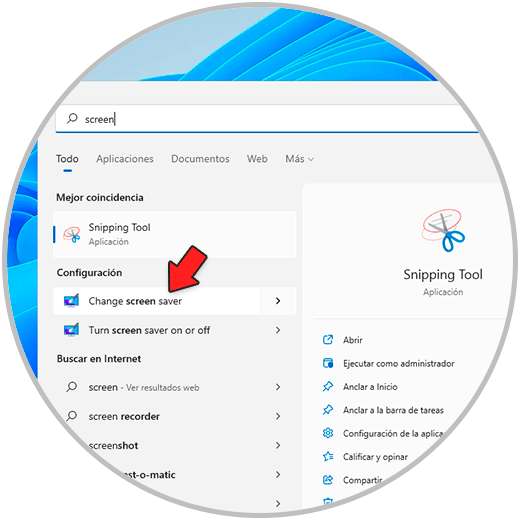
Schritt 2
Folgendes wird angezeigt:
Wichtige Hinweise:
Mit diesem Tool können Sie PC-Problemen vorbeugen und sich beispielsweise vor Dateiverlust und Malware schützen. Außerdem ist es eine großartige Möglichkeit, Ihren Computer für maximale Leistung zu optimieren. Das Programm behebt häufige Fehler, die auf Windows-Systemen auftreten können, mit Leichtigkeit - Sie brauchen keine stundenlange Fehlersuche, wenn Sie die perfekte Lösung zur Hand haben:
- Schritt 1: Laden Sie das PC Repair & Optimizer Tool herunter (Windows 11, 10, 8, 7, XP, Vista - Microsoft Gold-zertifiziert).
- Schritt 2: Klicken Sie auf "Scan starten", um Probleme in der Windows-Registrierung zu finden, die zu PC-Problemen führen könnten.
- Schritt 3: Klicken Sie auf "Alles reparieren", um alle Probleme zu beheben.
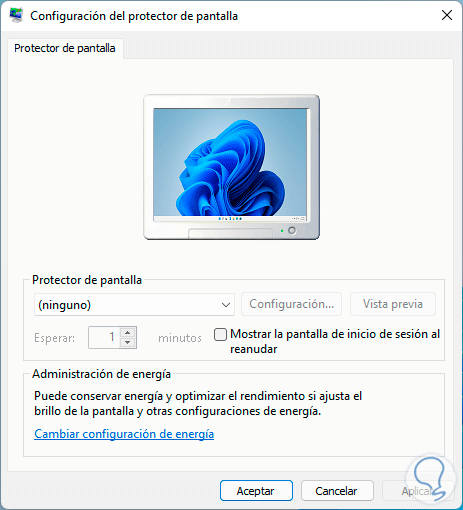
Schritt 3
In „Bildschirmschoner“ definieren Sie den zu verwendenden Schutztyp und wir können Zeit und notwendige Parameter für den Bildschirmschoner einstellen. Übernehmen Sie die Änderungen.
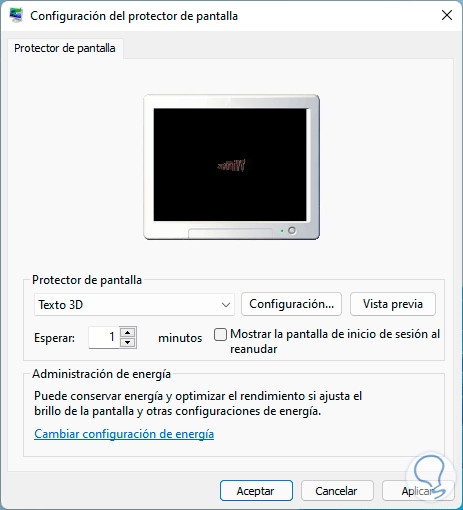
Schritt 4
Um diesen Vorgang zu optimieren, können wir eine Verknüpfung erstellen, dazu rechtsklicken wir auf den Desktop und wählen „Neu-Verknüpfung“:
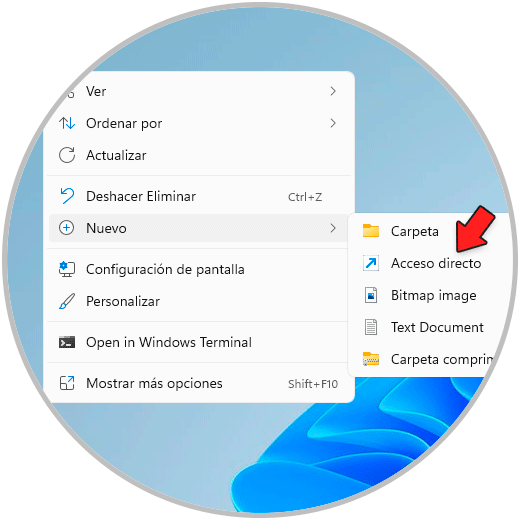
Schritt 5
Geben Sie im Popup-Fenster „control desk.cpl ,, @ screensaver“ ein:
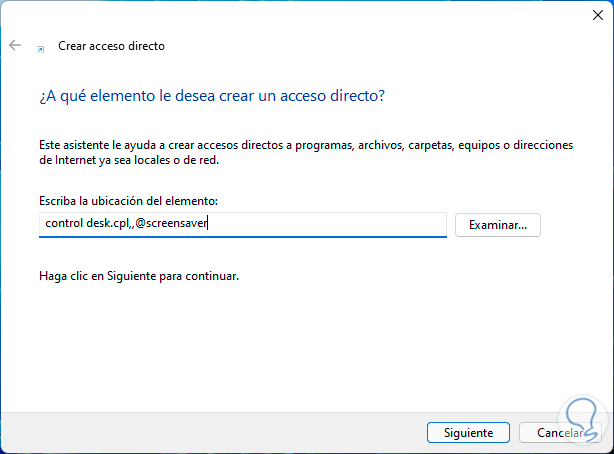
Schritt 6
Klicken Sie auf Weiter, um einen Namen zuzuweisen und die Änderungen zu übernehmen:
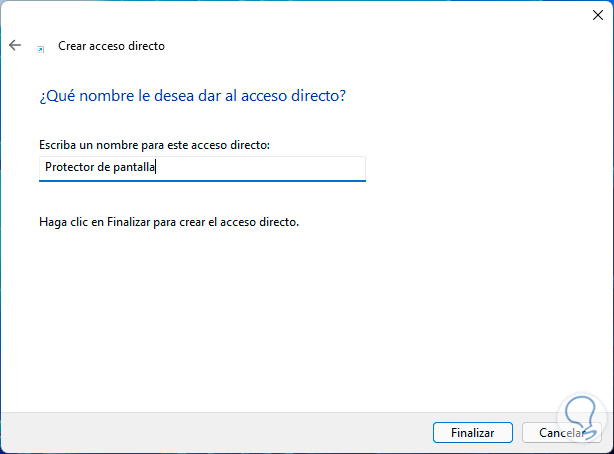
Schritt 7
Klicken Sie auf Fertig stellen, wir sehen die erstellte Verknüpfung:
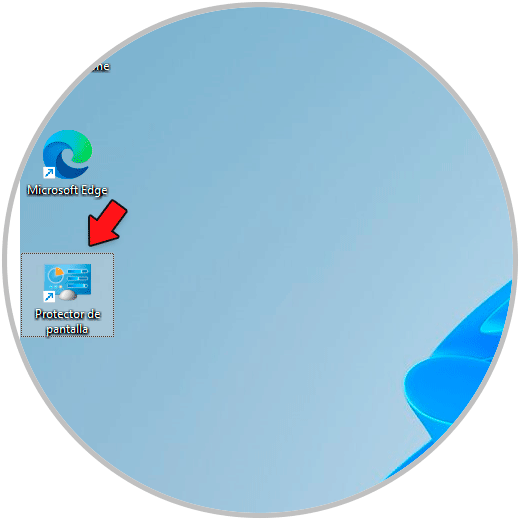
Schritt 8
Doppelklicken Sie auf die Verknüpfung, um den Bildschirmschoner zu öffnen:
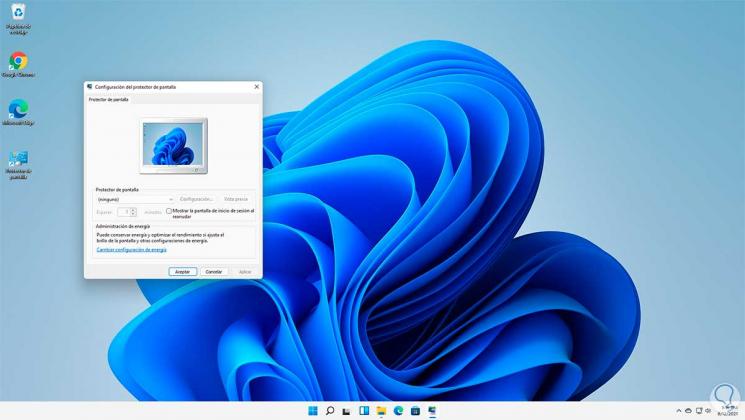
So aktivieren Sie den Bildschirmschoner in Windows 11.

